怎样设置Vista系统任务管理器pid才显示
人气:0
用过Windows Vista系统的电脑用户就知道任务管理器在默认情况下是不显示进程PID 进程标识符的,那要怎样设置才能显示进程PID,你可以在Windows 任务管理器中单击“进程”选项卡,这时单击菜单栏中的“查看”-“选择列”如下图1所示:
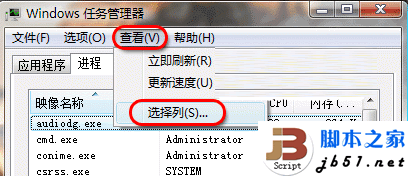
图1
接下来在弹出的“选择进程页列”对话框中,勾选“PID 进程标识符”即可,如下图2所示,是不是很简单咧!~赶紧去设置看看吧~!
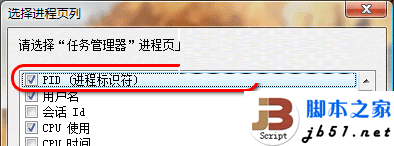
图2
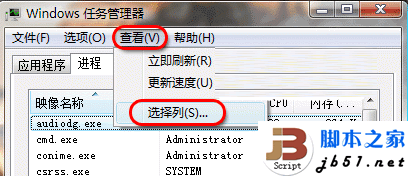
图1
接下来在弹出的“选择进程页列”对话框中,勾选“PID 进程标识符”即可,如下图2所示,是不是很简单咧!~赶紧去设置看看吧~!
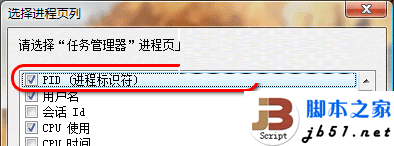
图2
加载全部内容